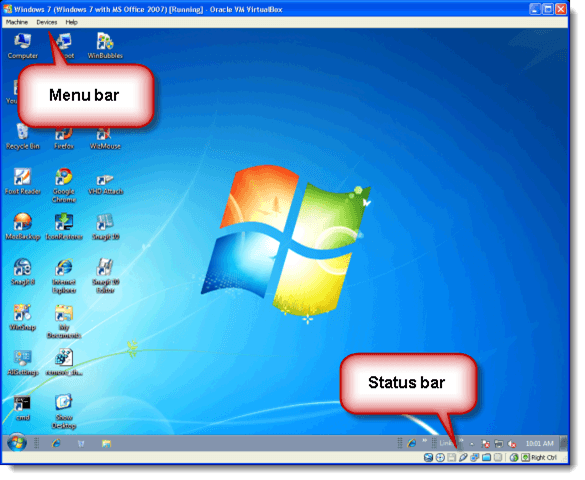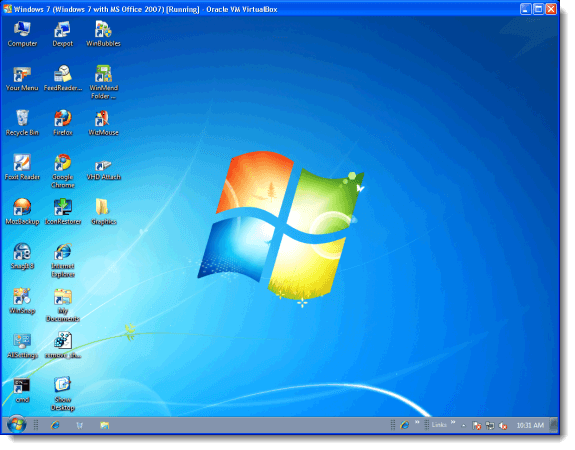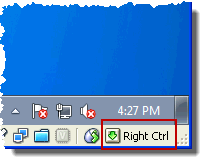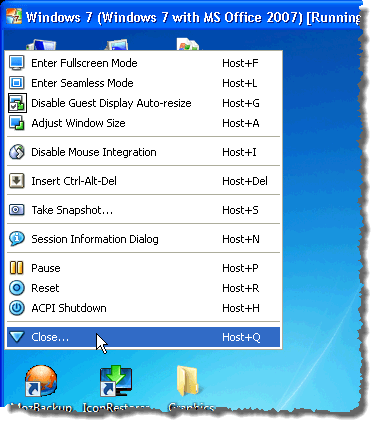Quando você executa uma máquina virtual no VirtualBox, há sempre um quadro ao redor da área de trabalho da máquina virtual com uma barra de menus na parte superior e uma barra de status na parte inferior.
A barra de menus e a barra de status impedem que você execute com a resolução máxima (a menos que você use o modo transparente). Se você estiver usando um computador com uma tela pequena, como um laptop, o espaço da sua tela é muito limitado e você precisa reivindicar cada centímetro de espaço possível.
Existe um hack que permite que você desligue a barra de menus e a barra de status e faça com que sua máquina virtual seja executada na resolução máxima.
OBSERVAÇÃO:Ao aplicar esse hack, verifique se não há máquinas virtuais em execução .
Abra um prompt de comando (Windows) ou uma janela de terminal (Linux) e digite o seguinte comando:
“C:\Program Files\Oracle\VirtualBox\VBoxManage.exe” setextradata global GUI/Customizations noMenuBar,noStatusBar
NOTA:
strong>O caminho para o VBoxManage.exepode ser diferente no seu computador, especialmente no Linux. Use o caminho apropriado. Certifique-se de usar as aspas ao redor do caminho para o executável, se houver espaços no nome do caminho.A barra de menus e a barra de status devem agora se foi.
Com a barra de menus e a barra de status ocultas, pode ser útil conhecer alguns atalhos de teclado do VirtualBox para que você possa acessar rapidamente as opções de menu.
Para exibir as opções do menu VirtualBox, pressione a tecla Hoste a tecla Iníciono teclado. Quando a barra de status está disponível, a tecla Hosté exibida no canto inferior direito da janela da máquina virtual.
As opções do menu são exibidas com o atalho de teclado listado para cada.
Para mostrar a barra de menus e a barra de status novamente, digite o seguinte comando no prompt de comando ou janela do terminal:
“C:\Program Files\Oracle\VirtualBox\VBoxManage.exe” setextradata global GUI/Customizations MenuBar,StatusBar
Mais uma vez, lembre-se de usar o caminho apropriado para o executável Arquivo. Aproveite!